Cortana là một trợ lý ảo lần đầu tiên xuất hiện trên hệ điều hành Windows Phone 8.1. Đến nay, Cortana đã lần lượt xuất hiện trên các hệ điều hành như Windows 10 hay Android.
Trên Windows 10, Cortana được tích hợp sâu vào hệ điều hành để hỗ trợ người dùng. Những tính năng của Cortana thì gần như những ai theo dõi tin tức công nghệ đều biết, nó khá vượt trội so với các trợ lý ảo trên các hệ điều hành khác.
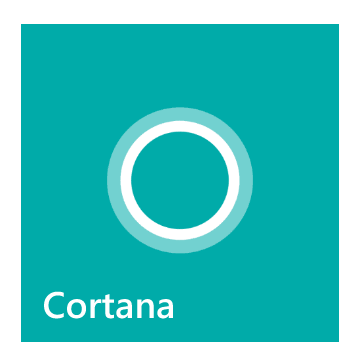
Tuy nhiên, không phải ai cũng cảm thấy thích thú với Cortana, vì với nhiều vùng, như Việt Nam chẳng hạn, thì Cortana không có nhiều sự hỗ trợ cho người sử dụng vì dữ liệu từ Bing không có nhiều. Vì thế nhiều người sẽ muốn tắt Cortana đi bớt vướng víu trong quá trình sử dụng. Và đây là cách để tắt trợ lý ảo Cortana đi!
Cách tắt Cortana trên Windows 10
Click vào hộp tìm kiếm hoặc icon của Cortana ngay bên cạnh Start. Click vào Notebook bên thanh menu, truy cập vào Settings:
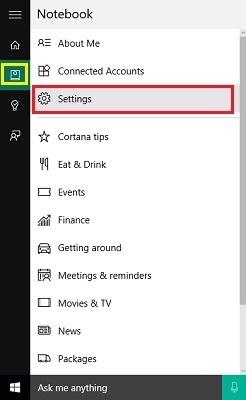
Tắt Cortana ở vị trí bên dưới
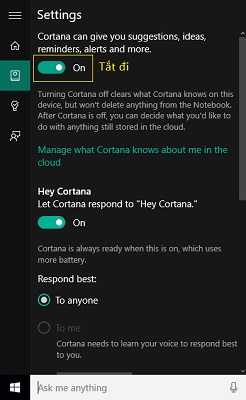
Xong, bạn đã tắt Cortana rồi, trợ lý ảo này sẽ không xuất hiện khi bạn sử dụng hộp tìm kiếm nữa.
Cách bật Cortana trên Windows 10
Click vào hộp tìm kiếm ngay bên Start, truy cập vào Settings bên thanh menu hoặc click vào icon Cortana:

Bật Cortana lên
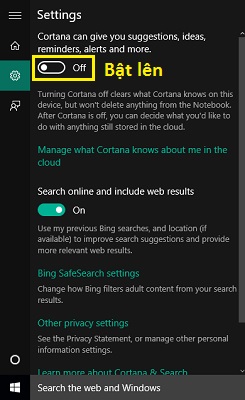
Chọn Agree:
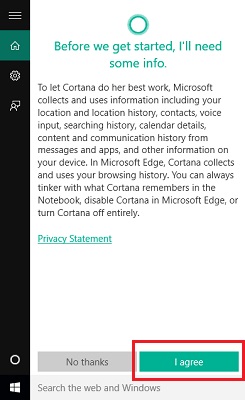
Nếu bạn lần đầu tiên sử dụng Cortana, hãy click vào Yes:
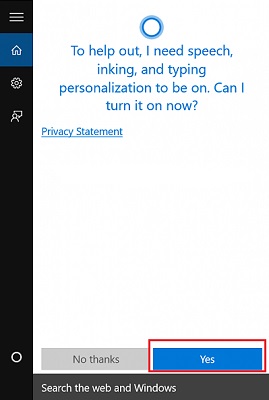
Nhập tên mà bạn muốn Cortana gọi:
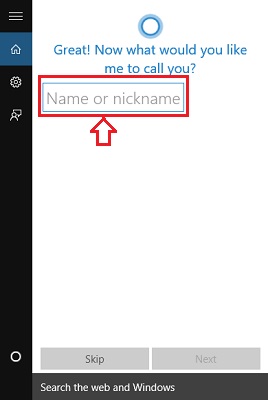
Tiếp theo nhấn Next>Next là xong thôi. Chúc các bạn thành công!

![Hướng dẫn kích hoạt Theme Flatsome [Update]](https://tapchiai.net/wp-content/uploads/2021/09/Screenshot-2021-08-05-at-12.28.49-350x250.png)





